はいさい!デザイナーのたいちゃんです。
今回の記事では、デザイナーの皆さんも待ち望んでいたPhotoshop 2025の最新アップデートについて、前編と後編に分けて、わかりやすく解説していきます。今回のアップデートでは、生成AIの機能が大幅に強化され、より効率的かつクリエイティブな作業が可能になりました。
後編では、「画像生成」についてピックアップしていきます♪
早速、新機能を見ていきましょう!
アップデート2:Adobe Firefly Image modelで想像力を超える画像生成を!
↓これがAI生成で作れるんです、、スゴすぎますね。
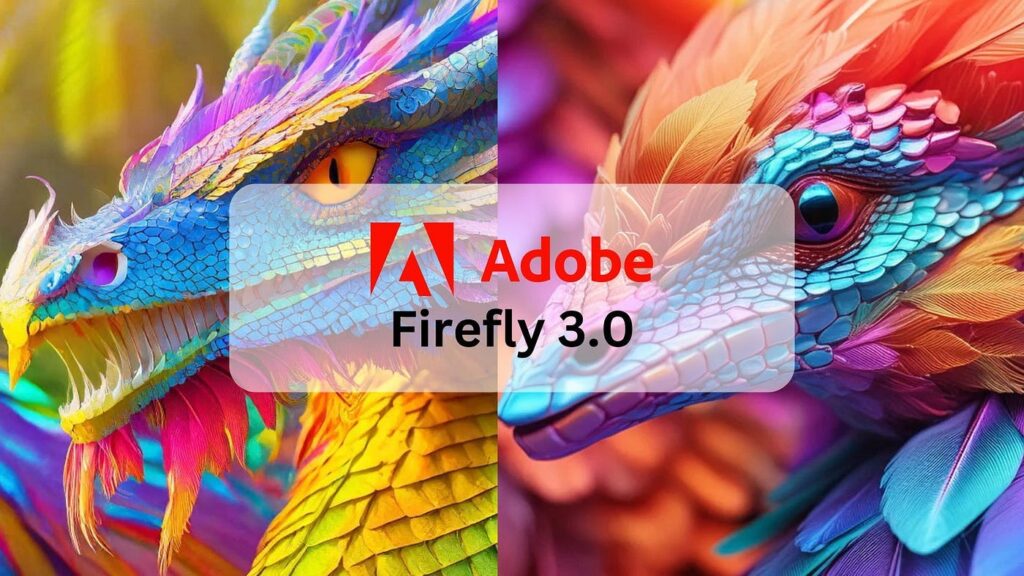
Photoshopに搭載されたAdobe Firefly Image modelは、画像生成の精度を飛躍的に向上させました。
- 生成塗りつぶし: イメージの世界を簡単に実現。より複雑なプロンプトにも対応し、思い通りの画像を生成できます。
- 類似を生成: AI生成画像をベースに、さらに似た画像を3パターン生成。バリエーション豊かな画像を簡単に作成できます。
- 生成拡張: 画像の端を自然に拡張。キャンバスサイズを気にせず、自由に画像を編集できます。
- 背景を生成: 不要な背景を削除した後、AIが自動で背景を生成。写真合成がよりスムーズに行えます。
使い方 : 生成塗りつぶし
今回は画像の中に”チンパンジー”を「生成塗りつぶし」で加えていきたいと思います。
Adobe Firefly がより自然な画像を生成してくれますよ!
STEP 1
まず、「生成塗りつぶし」を行いたい画像を用意しておきます。
1.ツールバーから選択系ツールを選択します。
今回は「なげなわツール」を使用し、チンパンジーを配置したい場所を囲みます。
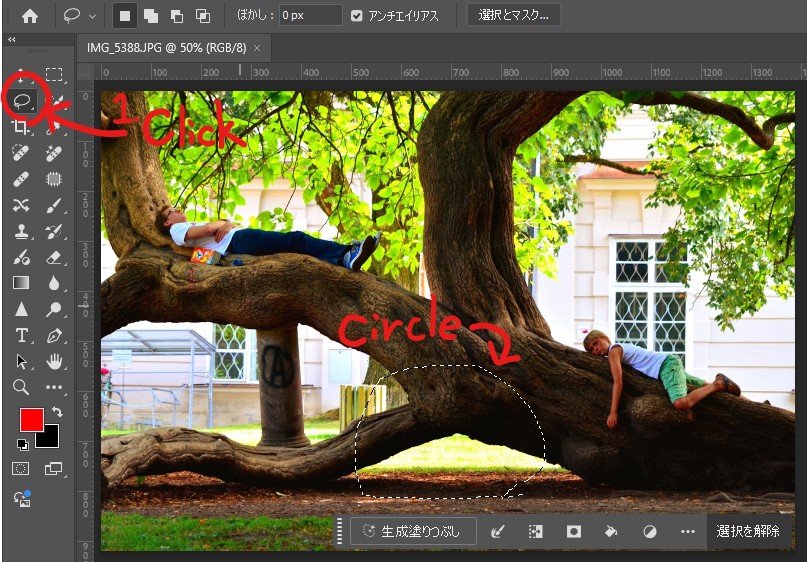
SETP 2
2.コンテキストタスクバーから「生成塗りつぶし」を選択します。
3.イメージしているもの「チンパンジー」を入力して「生成」を選択します。
数秒待つと、イメージ通りのチンパンジーが3パータン生成されます。
お好みの画像を選択しましょう♪
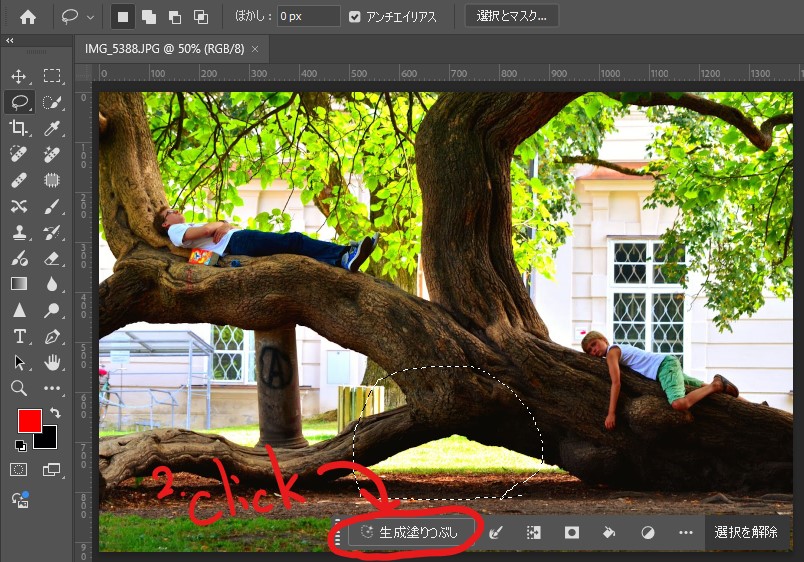
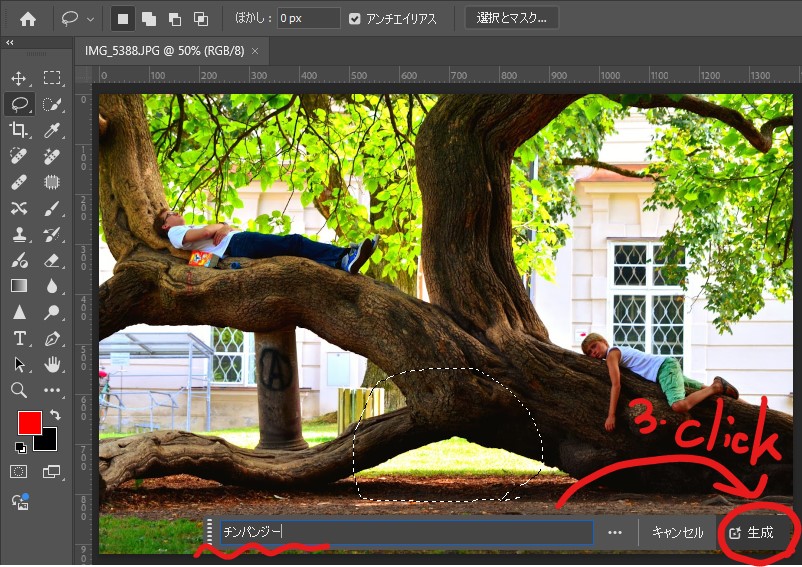
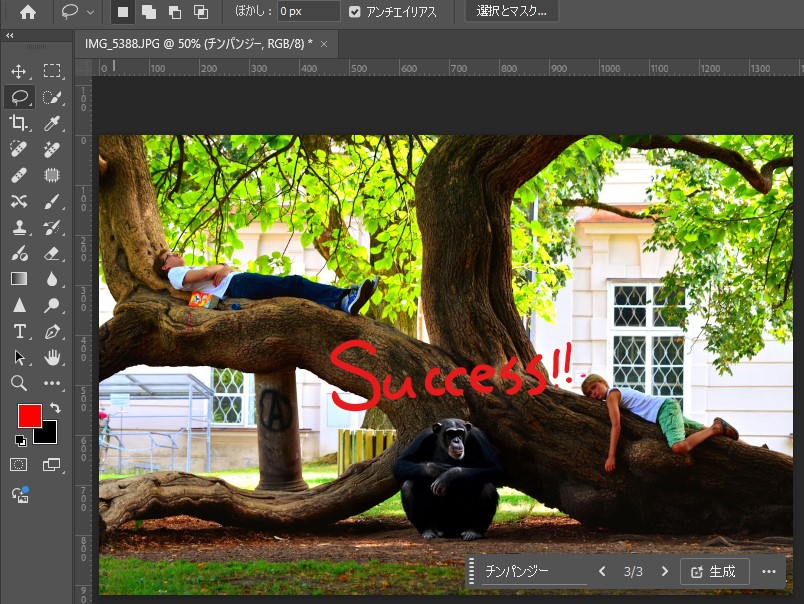
プロンプトの内容をより細かく説明する事で、生成したい画像のイメージに近づけることが出来ますよ♪
使い方 : 類似を生成
先に生成したチンパンジーの「類似を生成」を3パターン作成していきます。
STEP 1
1.右のパネルにあるプロパティーのバリエーションから、先ほど選んだチンパンジーにカーソルを合わせます。すると、「・・・」が表示されるので選択します。
2.「類似を生成」を選択します。
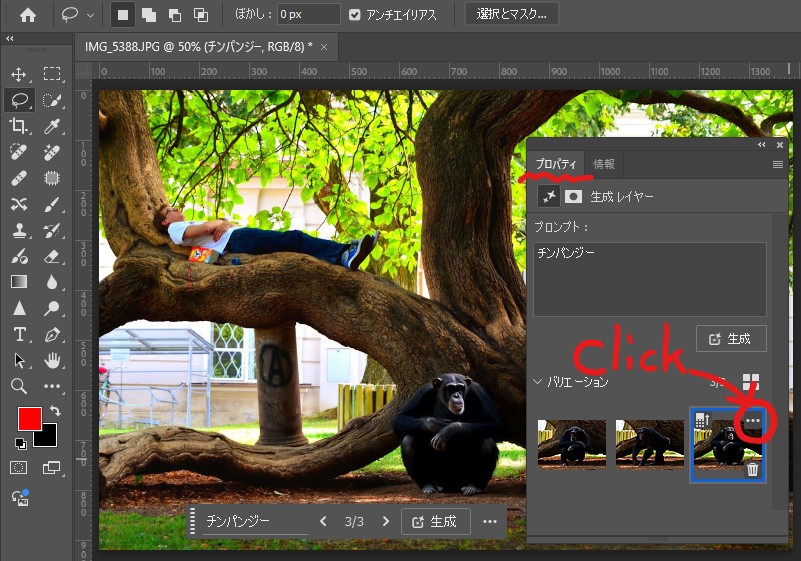
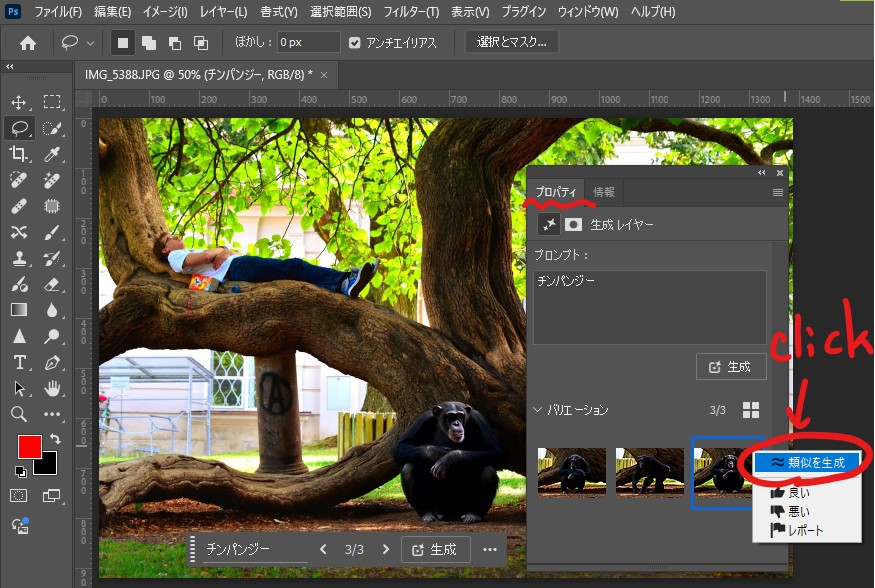
SETP 2
数秒待つと、似たような画像を3パターン生成してくれます。
お好みの画像を選択して完了となります。
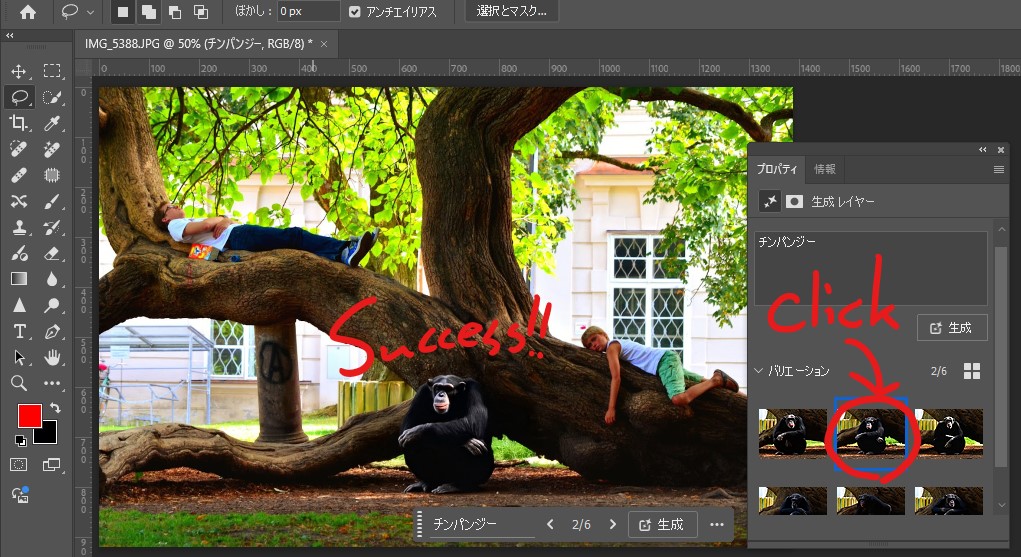
使い方 : 生成拡張
用意した画像の右側を「生成拡張」してみたいと思います。
以前のバージョンよりもAI生成のクオリティーが上がってます♪
STEP 1
まず、「生成拡張」をしたい画像を用意しておきます。
1.ツールバーから「切り抜きツール」を選択し、画像の右側を引き延ばします。
2.コンテキストタスクバーの「生成拡張」を選択します。
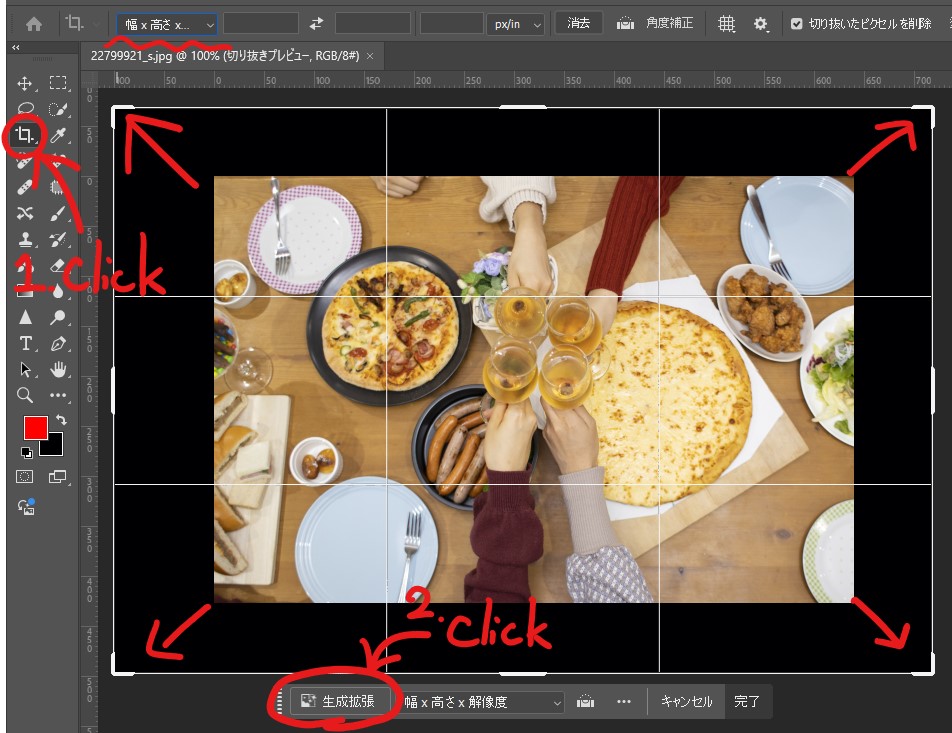
SETP 2
3.今回はプロンプトは入力せずに「完了」を選択します。
数秒待つと、3パターン生成してくれます。お好みの画像を選択してください。
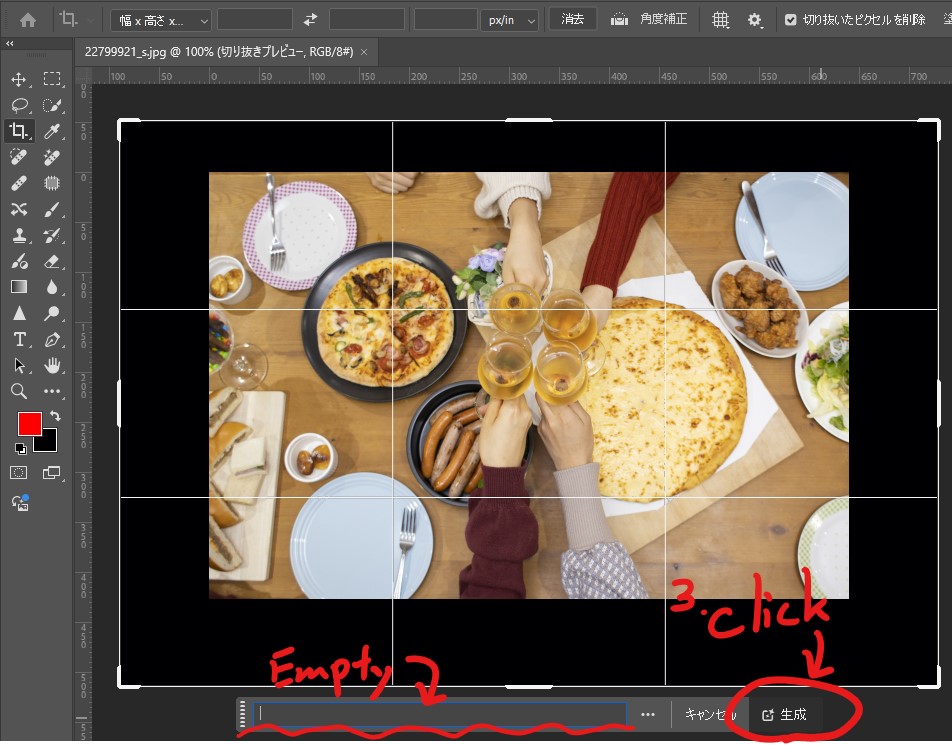
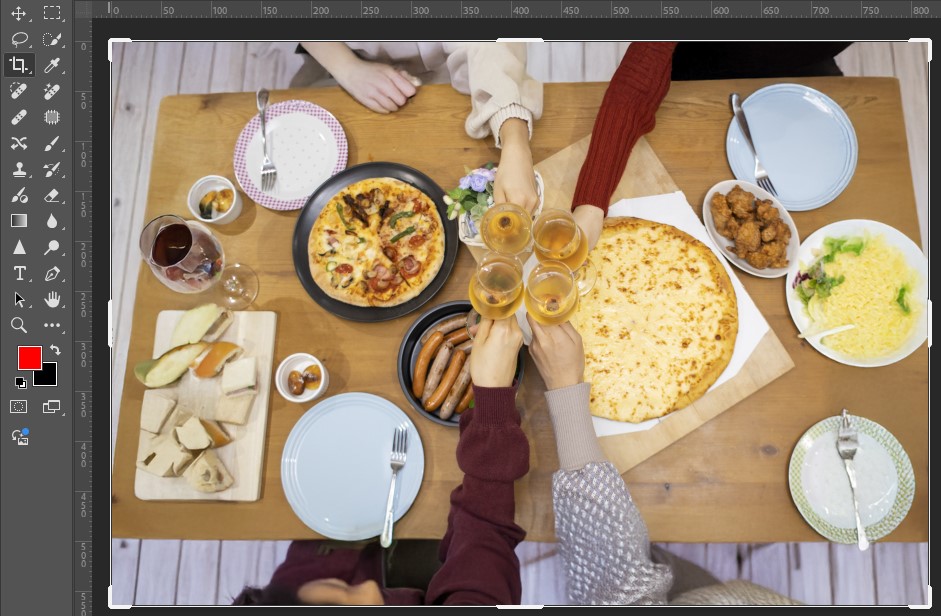
オシャレな画像が出来ました!
よーく見ると、まだ少し粗い部分はありますが、
以前のバージョンよりも自然な仕上がりになったと思います♪
使い方 : 背景を生成
用意した画像の「背景を生成」してみます。
この機能によって、簡単に別の背景を加えることが出来るんです!
STEP 1
まず、「背景を生成」をしたい画像を用意しておきます。
1.コンテキストタスクバーの「背景を削除」を選択します。
2.背景がうまく削除出来たら、再びコンテキストタスクバーの「背景を生成」を選択します。
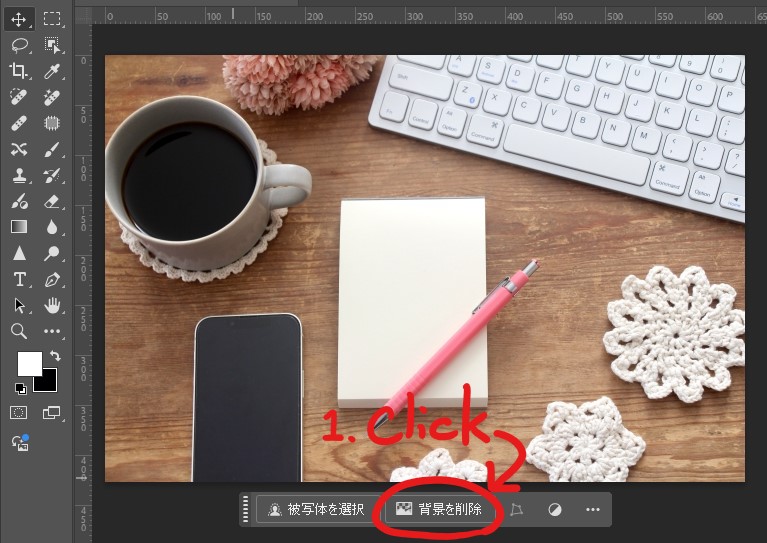
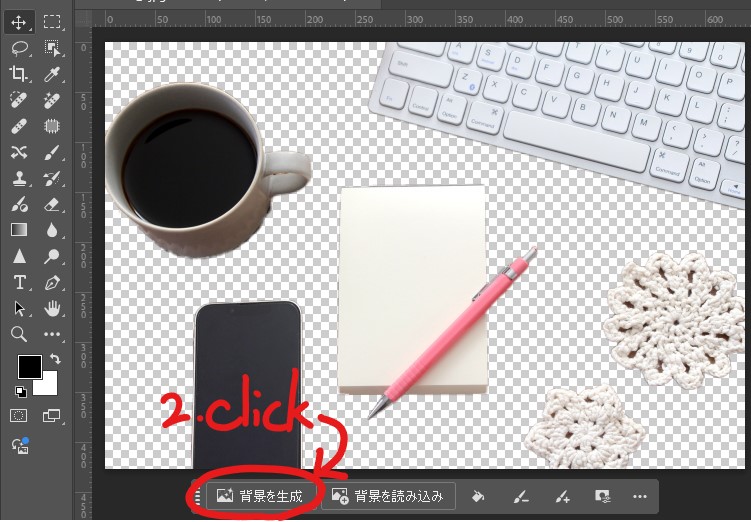
SETP 2
3.今回はプロンプトに「ハワイアンなテーブル」と入力して「生成」を選択する。
数秒待つと、似たような画像を3パターン生成してくれます。
お好みの画像を選択して完了となります。
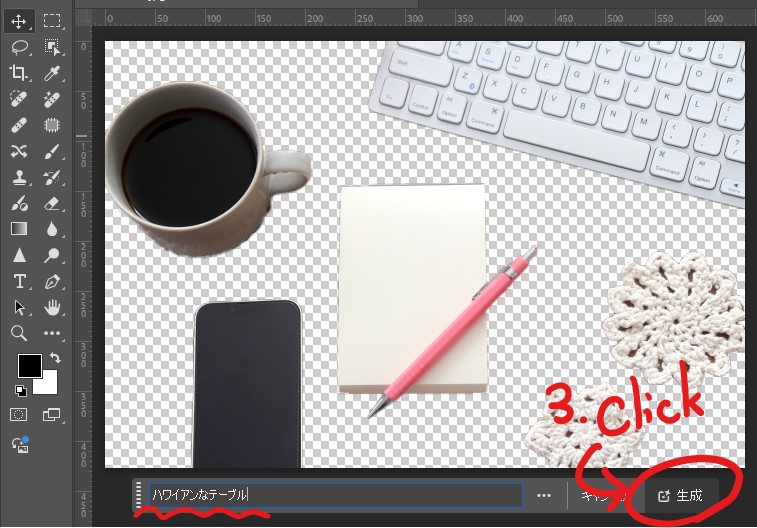
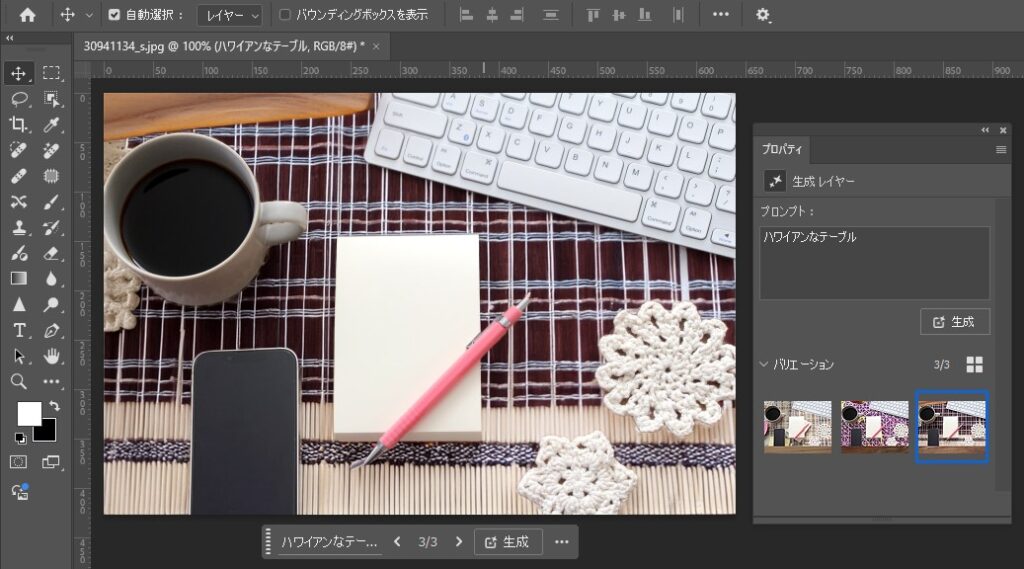
※背景生成の注意点
背景生成は「背景を削除」ツールと連携して使用します。
なので、「背景を削除」を使用しないと、「背景を生成」は使用できません。
まとめ
前編では削除ツールについて使い方&解説もいたしましたが、改めてPhotoshop 2025のアップデートは、クリエイターの作業効率を大幅に向上させ、表現の幅を広げる革新的な機能が満載です。今後のAI技術にも期待大ですね♪
今回のブログでは、通常版Photoshopのアップデートをまとめましたが、Adobeのホームページでは、より詳細な情報が公開されていますので、ぜひチェックしてみてください。
https://helpx.adobe.com/jp/photoshop/using/whats-new.html







